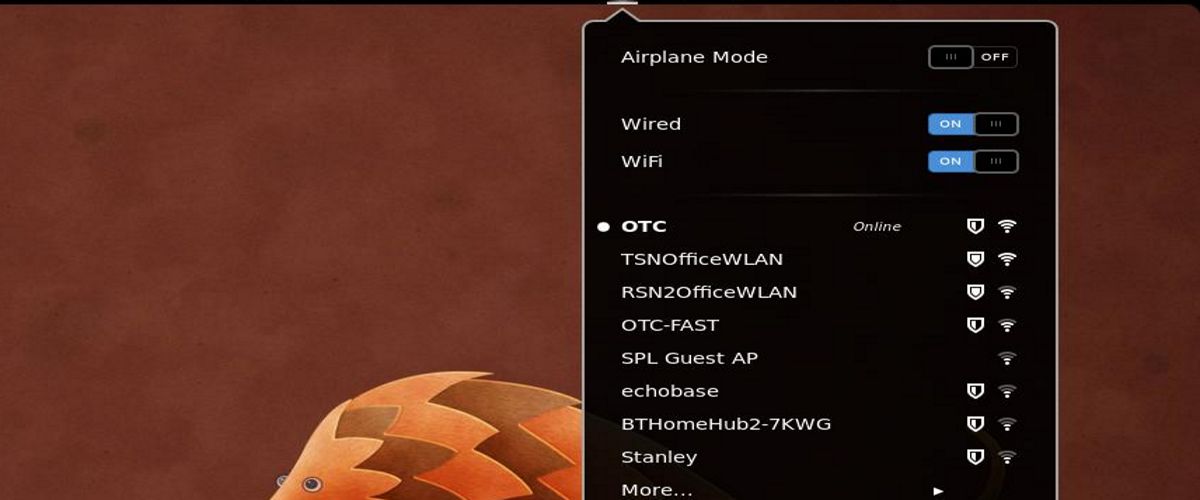
ConnMan - це служба, яка відповідає за управління підключеннями до Інтернету у вбудованому пристрої та інтегрує широкий спектр комунікаційних функцій які розподіляються між багатьма демонами, як DHCP, DNS і NTP. Результатом цієї консолідації є низьке споживання пам'яті з швидкою, послідовною та синхронізованою реакцією на зміну мережевих умов.
ConnMan Це повністю модульна система, яку можна розширити за допомогою аксесуарів, для підтримки всіх типів дротових або бездротових технологій. Підхід підключається дозволяє легко адаптувати та модифікувати для різних випадків використання. Використовується із вбудованою будівельною системою Yocto, є частиною специфікації інформаційно-розважального обладнання для автомобілів GENIVI, телефонів на базі Jolla / Sailfish, Nest, Aldebaran Robotics та персональних відеореєстраторів на основі Linux (PVR).
ця послуга спочатку був проектом, який був заснований Intel і Nokia Під час розробки платформи MeeGo тоді на платформі Tizen використовували систему мережевої конфігурації на основі ConnMan та деякі спеціалізовані дистрибутиви та проекти, а також різні споживчі пристрої з мікропрограмою на базі Linux.
Ключовим компонентом ConnMan є фоновий процес connmand, що керує мережевими підключеннями. Взаємодія та конфігурація різних типів мережевих підсистем здійснюється за допомогою плагінів.
Наприклад, плагіни доступні для Ethernet, WiFi, Bluetooth, 2G, 3G, 4G, VPN (Openconnect, OpenVPN, vpnc), PolicyKit, отримання адрес через DHCP, робота через проксі-сервери, налаштування роздільної здатності DNS та збір статистичних даних.
Для взаємодії з пристроями використовується підсистема netlink ядра Linux, а для зв'язку з іншими програмами команди передаються через D-Bus. Інтерфейс користувача та логіка управління повністю відокремлені, що дозволяє інтегрувати підтримку ConnMan в існуючі конфігуратори.
Наразі ConnMan має підтримку для наступні технології:
- Ethernet
- WiFi з підтримкою WEP40 / WEP128 та WPA / WPA2
- Bluetooth (за допомогою BlueZ)
- 2G / 3G / 4G (з використанням oFono)
- IPv4, IPv4-LL (локальне посилання) та DHCP
- Підтримка ACD (виявлення конфліктів адрес, RFC 5227) для виявлення конфліктів адрес IPv4 (ACD)
- Тунелі IPv6, DHCPv6 та 6to4
- Розширена маршрутизація та конфігурація DNS
- Вбудований DNS-проксі та система кешування для відповідей DNS
- Вбудована система виявлення параметрів входу та веб-порталів аутентифікації для бездротових точок доступу (точка доступу WISPr)
- Налаштування часу та часового поясу (вручну або через NTP)
- Управління роботою через проксі (вручну або WPAD)
- Режим модема для організації доступу до мережі через поточний пристрій. Підтримка створення каналу зв'язку через USB, Bluetooth та Wi-Fi
- Накопичення детальної статистики споживання трафіку, навіть з окремим обліком роботи в домашній мережі та в режимі роумінгу
- Підтримка фонової обробки PACrunner для управління проксі
- Підтримка PolicyKit для управління політиками безпеки та контролю доступу.
Код проекту поширюється під ліцензією GPLv2.
Про нову версію ConnMan 1.38
Ця нова версія ConnMan 1.38 з’являється майже через рік розробки, З якою нова версія виділяється підтримкою VPN WireGuard та демоном Wi-Fi IWD (iNet Wireless Daemon), розроблений Intel як полегшена альтернатива wpa_supplicant, придатна для організації підключення вбудованих систем Linux до бездротової мережі.
Як встановити ConnMan на Linux?
Для тих, хто зацікавлений у встановленні цього менеджера з’єднання з Інтернетом у своїй системі, вони можуть це зробити, дотримуючись інструкцій, які ми ділимо нижче.
Негайно, щоб мати можливість встановити нову версію 1.38, це можливо, лише завантаживши вихідний код цього і виконуючи компіляцію.
Щоб отримати пакет, в терміналі ми збираємося ввести таку команду:
wget https://git.kernel.org/pub/scm/network/connman/connman.git/snapshot/connman-1.38.tar.gz
Ми розпаковуємо пакет за допомогою:
tar -xzvf connman-1.38.tar.gz
Ми входимо в каталог за допомогою:
cd connman-1.38.
І ми робимо компіляцію з:
./configure --prefix=/usr --sysconfdir=/etc –localstatedir=/var
make && make install
Зараз для тих, хто віддає перевагу інсталювати пакет, який знаходиться у сховищах їх розповсюдження, просто шукайте його за допомогою менеджера пакетів.
Встановлення в Ubuntu, Debian, Raspbian або будь-який інший похідний дистрибутив з них це з наступною командою:
sudo apt install connman
На Arch Linux, Manjaro, Arco або будь-якому іншому похідному:
sudo pacman -S connman
На Fedora, CentOS, RHEL або похідних:
sudo dnf -i connman
У будь-якій версії openSUSE:
sudo zypper in connman
В кінці кінців щоб знати трохи детальніше спосіб використання цієї послуги, ви можете проконсультуватися з наступним посилання
Привіт. Але якщо ви встановите це, то чи потрібно вам видалити мережевий менеджер, чи це не потрібно?
Спасибо.
Привіт.
Чесно кажучи, я натрапив на ConnMan, тому що на ноутбуці служба Менеджера просто не запускалася, і щоб не витрачати занадто багато часу на вирішення проблеми, я просто вирішив знайти альтернативу, де wicd мені просто не до душі, плюс багато років тому я мав поганий досвід, оскільки це не зберегло налаштування.
Але, відповідаючи на ваше запитання, краще мати лише одну службу і уникати конфліктів. Якщо ви збираєтеся використовувати ConnMan, найкраще видалити Менеджер мережі або інший менеджер з’єднань, який у вас є, і якщо це не переконує вас, видаліть його та поверніться разом із тим, яким ви керували.